Cột được tính toán cung cấp cho bạn khả năng thêm dữ liệu mới vào bảng trong Mô hình Dữ liệu Power Pivot bạn. Thay vì dán hoặc nhập các giá trị vào cột, bạn tạo công thức Biểu thức Phân tích Dữ liệu (DAX)xác định giá trị cột.
Ví dụ: nếu bạn cần thêm giá trị lợi nhuận bán hàng vào mỗi hàng trong bảng Doanh số bán hàng. Bằng cách thêm một cột được tính mới và bằng cách dùng công thức =[SalesAmount]-[TotalCost]–[ReturnAmount], các giá trị mới được tính toán bằng cách trừ các giá trị từ mỗi hàng trong cột TotalCost và ReturnAmount từ các giá trị trong mỗi hàng của cột SalesAmount. Sau đó, bạn có thể sử dụng cột Lợi nhuận trong báo cáo PivotTable, PivotChart hoặc Power View—như bất kỳ cột nào khác.
Hình này sẽ có một cột được tính toán ở Power Pivot.
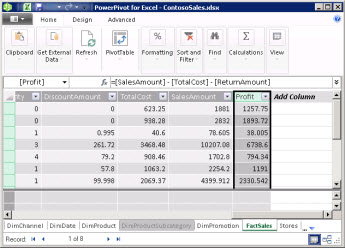
Lưu ý: Mặc dù các cột và số đo được tính toán đều giống nhau vì mỗi cột dựa vào một công thức, nhưng chúng khác nhau. Giá trị đo được sử dụng nhiều nhất trong khu vực Giá trị của PivotTable hoặc PivotChart. Dùng cột được tính khi bạn muốn đặt kết quả tính toán vào một khu vực khác của PivotTable—chẳng hạn như cột hoặc hàng trong PivotTable, hoặc trên một trục trong PivotChart. Để biết thêm thông tin về các số đo, hãy xem Giá trị đo trong Power Pivot.
Tìm hiểu cột được tính toán
Công thức trong các cột tính toán rất giống với công thức bạn tạo trong Excel. Tuy nhiên, bạn không thể tạo các công thức khác nhau cho các hàng khác nhau trong bảng. Thay vào đó, công thức DAX sẽ tự động được áp dụng cho toàn bộ cột.
Khi cột chứa công thức, giá trị được tính cho từng hàng. Kết quả sẽ được tính toán cho cột ngay khi bạn nhập công thức. Sau đó các giá trị cột sẽ được tính toán lại nếu cần, chẳng hạn như khi làm mới dữ liệu cơ sở.
Bạn có thể tạo các cột được tính toán theo số đo và các cột được tính khác. Ví dụ: bạn có thể tạo một cột được tính để trích xuất số từ chuỗi văn bản, rồi sử dụng số đó trong một cột được tính khác.
Ví dụ
Bạn có thể hỗ trợ một cột được tính toán với dữ liệu mà bạn thêm vào bảng hiện có. Ví dụ: bạn có thể chọn tính gò các giá trị, thực hiện phép tính bổ sung, trích xuất các dây con hoặc so sánh các giá trị trong các trường khác. Để thêm một cột được tính, bạn nên có sẵn ít nhất một bảng trong Power Pivot.
Hãy xem công thức này:
=EOMONTH([Ngày Bắt đầu],0])
Dùng dữ liệu mẫu Contoso, công thức này trích xuất tháng từ cột Ngày bắt đầu trong bảng Khuyến mãi. Sau đó hàm tính giá trị cuối tháng cho mỗi hàng trong bảng Khuyến mãi. Tham số thứ hai chỉ định số tháng trước hoặc sau tháng trong ngày Bắt đầu; trong trường hợp này, 0 có nghĩa là cùng một tháng. Ví dụ: nếu giá trị trong cột Ngày Bắt đầu là 01/06/2001, giá trị trong cột được tính sẽ là 30/06/2001.
Đặt tên cột được tính toán
Theo mặc định, các cột được tính mới sẽ được thêm vào bên phải của các cột khác và cột sẽ tự động được gán tên mặc định là CalculatedColumn1, CalculatedColumn2,v.v.. Sau khi tạo cột, bạn có thể sắp xếp lại và đổi tên cột nếu cần.
Có một số hạn chế về thay đổi đối với cột được tính toán:
-
Mỗi tên cột phải là duy nhất trong một bảng.
-
Tránh tên đã được sử dụng cho phép đo trong cùng một sổ làm việc. Mặc dù số đo và cột được tính có cùng tên nhưng nếu tên không phải là duy nhất bạn vẫn có thể dễ dàng nhận được lỗi tính toán. Để tránh việc vô tình gọi số đo, hãy luôn sử dụng tham chiếu cột đủ điều kiện khi tham chiếu đến cột.
-
Khi đổi tên cột được tính, bạn cũng phải cập nhật mọi công thức dựa vào cột hiện có. Trừ khi bạn đang ở chế độ cập nhật thủ công, việc cập nhật kết quả của công thức sẽ tự động diễn ra. Tuy nhiên, quá trình này có thể mất một chút thời gian.
-
Có một số ký tự không thể được sử dụng trong tên cột hoặc trong tên của các đối tượng khác trong Power Pivot. Để biết thêm thông tin, hãy xem "Yêu cầu Đặt tên" "trong Đặc tả Cú pháp DAX cho Power Pivot.
|
Để đổi tên hoặc sửa cột được tính toán hiện có:
|
Thay đổi Kiểu Dữ liệu
Bạn có thể thay đổi kiểu dữ liệu cho cột được tính toán giống như cách bạn có thể thay đổi kiểu dữ liệu cho các cột khác. Bạn không thể thực hiện những thay đổi kiểu dữ liệu sau: từ văn bản sang thập phân, từ văn bản sang số nguyên, từ văn bản sang tiền tệ và từ văn bản sang ngày. Bạn có thể thực hiện thay đổi từ văn bản sang Boolean.
Hiệu suất của Cột được Tính
Công thức cho một cột được tính toán có thể cần nhiều tài nguyên hơn so với công thức dùng cho thước đo. Một lý do là kết quả cho cột được tính toán luôn được tính toán cho mỗi hàng trong bảng, trong khi thước đo chỉ được tính toán cho các ô được dùng trong PivotTable hoặc PivotChart.
Ví dụ, bảng có một triệu hàng sẽ luôn có một cột được tính với một triệu kết quả và một hiệu ứng tương ứng về hiệu năng. Tuy nhiên, PivotTable thường lọc dữ liệu bằng cách áp dụng đầu đề hàng và cột. Điều này có nghĩa là thước đo chỉ được tính cho tập dữ liệu con trong mỗi ô của PivotTable.
Công thức có các thuộc tính phụ thuộc vào tham chiếu đối tượng trong công thức, chẳng hạn như các cột hoặc biểu thức khác đánh giá giá trị. Ví dụ: không thể đánh giá cột được tính toán dựa trên một cột khác—hoặc một phép tính có chứa biểu thức có tham chiếu cột—cho đến khi cột kia được đánh giá. Theo mặc định, làm mới tự động được bật. Vì vậy, hãy nhớ rằng phụ thuộc công thức có thể ảnh hưởng đến hiệu suất.
Để tránh vấn đề về hiệu năng khi bạn tạo các cột được tính, hãy làm theo các hướng dẫn sau:
-
Thay vì tạo một công thức bao gồm nhiều phụ thuộc phức tạp, hãy tạo công thức theo các bước, với kết quả được lưu vào cột để bạn có thể xác thực kết quả và đánh giá các thay đổi về hiệu suất.
-
Việc sửa đổi đối với dữ liệu thường sẽ khiến cập nhật đối với các cột được tính toán. Bạn có thể ngăn chặn điều này bằng cách đặt chế độ tính toán lại thành thủ công. Tuy nhiên, hãy nhớ rằng nếu bất kỳ giá trị nào trong cột được tính không chính xác thì cột đó sẽ bị vô hiệu hóa cho đến khi bạn làm mới và tính toán lại dữ liệu.
-
Nếu bạn thay đổi hoặc xóa mối quan hệ giữa các bảng, công thức sử dụng cột trong các bảng đó sẽ trở nên không hợp lệ.
-
Nếu bạn tạo công thức chứa vòng tròn hay phụ thuộc tự tham chiếu, lỗi sẽ xảy ra.
Tác vụ
Để biết thêm thông tin về cách làm việc với các cột được tính, hãy xem Tạo Cột được Tính.










